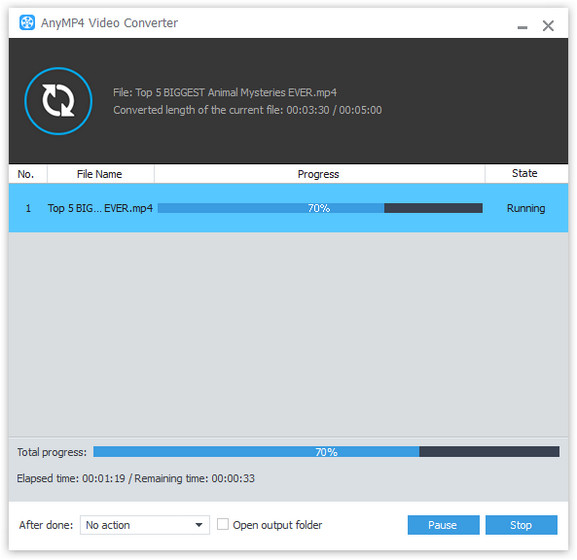RMVB-videoformat er populært, da det koster små systemressourcer, men de fleste RMVB-videoer er ikke gode nok til at samle til video fans. AnyMP4 Video Converter tilbyder brugerne de bedste produkter og tjenester og kan hjælpe brugerne med at konvertere RMVB-video til højdefinitions-TS-video til samling. AnyMP4 Video Converter er designet med en avanceret og professionel indre kerne og kan afslutte enhver konverteringsopgave med hurtig hastighed og høj videokvalitet.
MPEG-transportstrøm (TS) er et standardformat til transmission og lagring af lyd, video og data, og bruges i udsendelsessystemer som DVB og ATSC.
Sikker download
Sikker download
Du kan downloade AnyMP4 Video Converter fra hjemmesiden og produktsiden på vores hjemmeside. Download- og installationsprocessen er let for alle at drive.
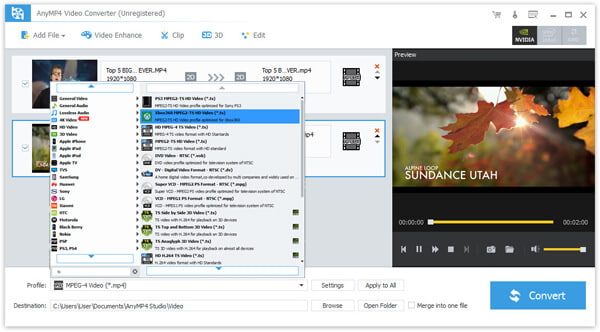
Klik på knappen "Tilføj fil" for at indlæse din originale RMVB-video til softwaren. Du kan også vælge "Filer> Tilføj mappe" for at indlæse mere end en videofil.
Klik på rullelisten "Profil" for at vælge TS-format. Hvis du har problemer med at finde den, kan du indtaste "TS" i tekstområdet nedenfor, og softwaren finder den automatisk til dig.
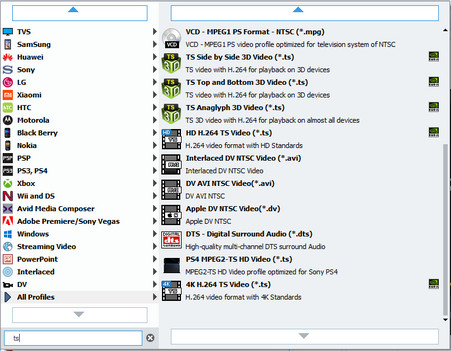
Du har tilladelse til at bruge redigeringsværktøjerne leveret af AnyMP4 Video Converter til at foretage tilpasning af videoeffekter efter dine behov. Du kan klikke på "Effekt" -knappen for at trimme videolængden, beskære videorammen, flette videoklip sammen, tilføje vandmærker og justere Videoens lysstyrke, kontrast, nuance og mætning.
AnyMP4 Video Converter giver dig også mulighed for at justere outputindstillinger som Video Encoder, Opløsning, Bitrate, Frame Rate, Aspect Ratio, Brightness, Contrast og Saturation for at gøre videoen egnet til ændring af DPI. Lydparametre som Encoder, Kanaler, Sample Rate og Bitrate er også justerbare.
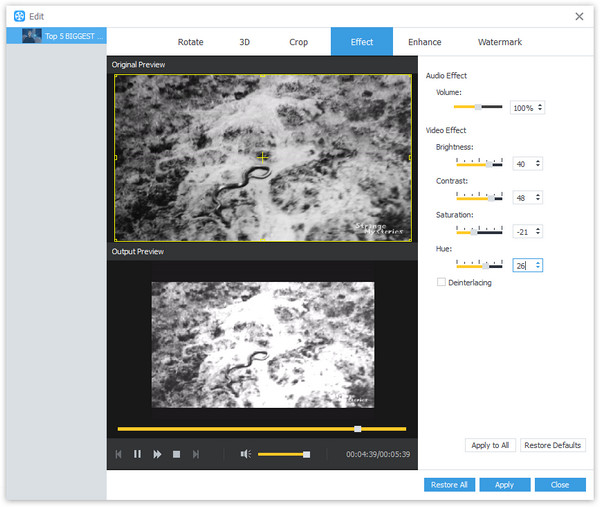
AnyMP4 Video Converter giver dig mulighed for at vælge dit foretrukne lydspor og undertekst, hvis de er tilgængelige.

Du kan starte konverteringen ved at klikke på knappen "Konverter".